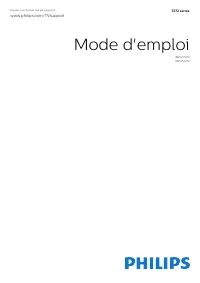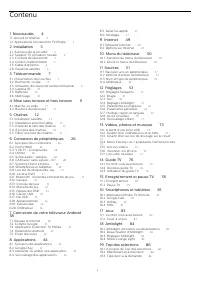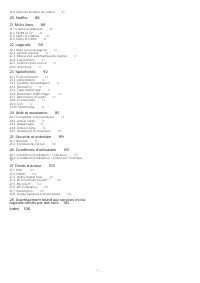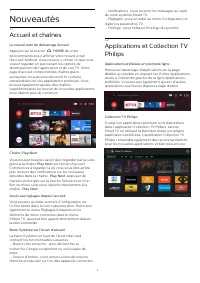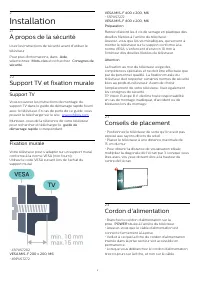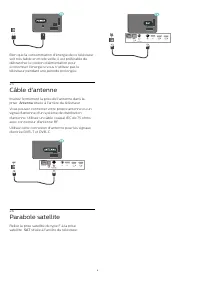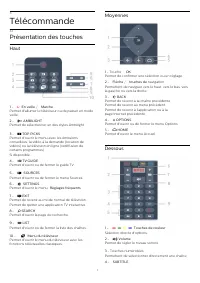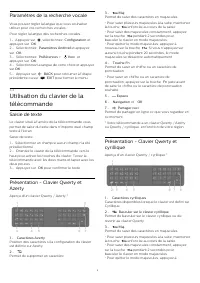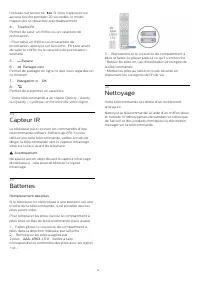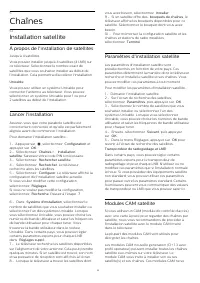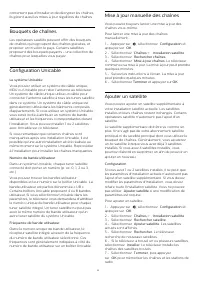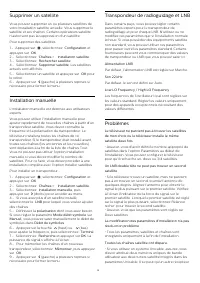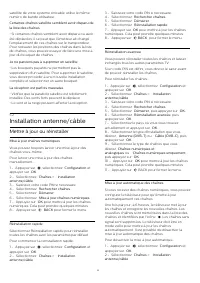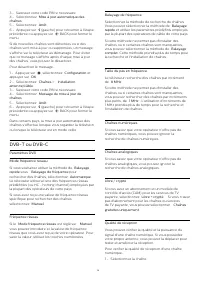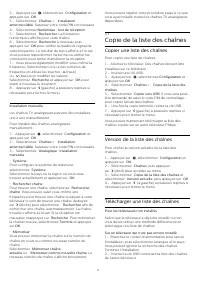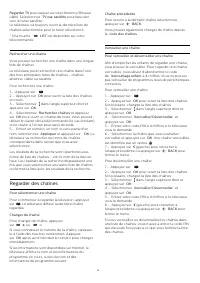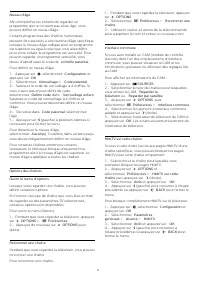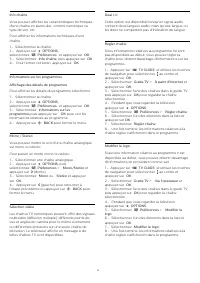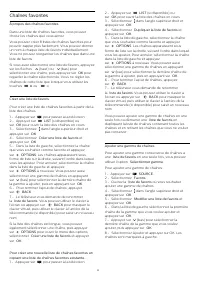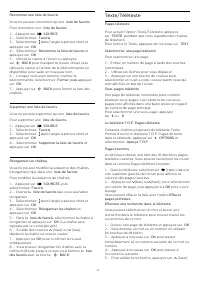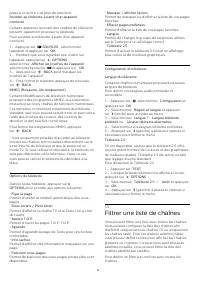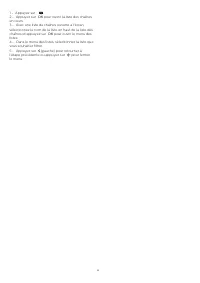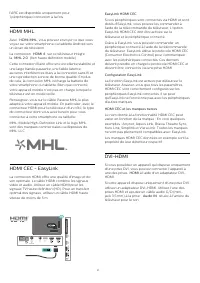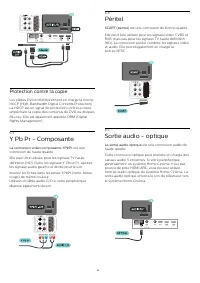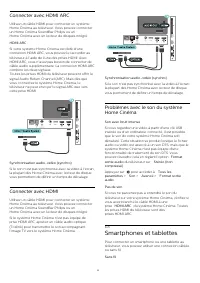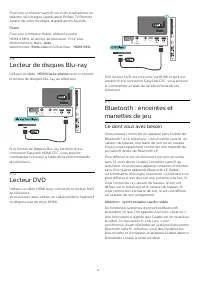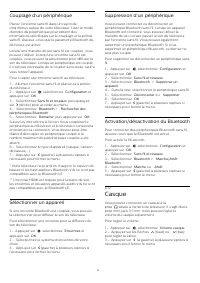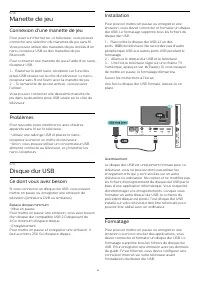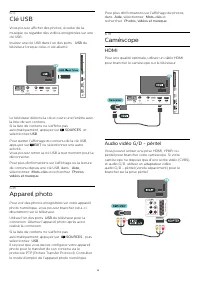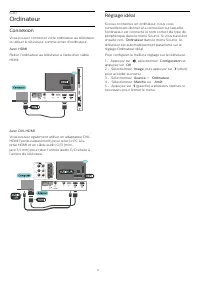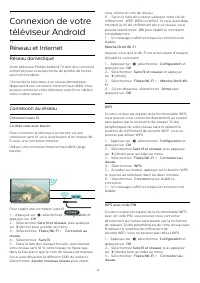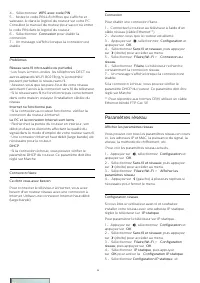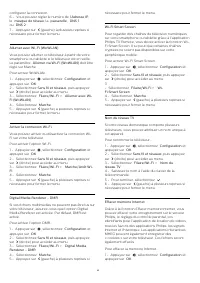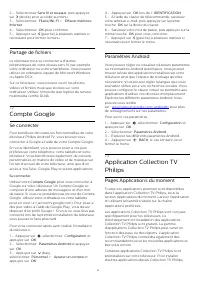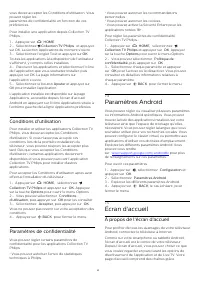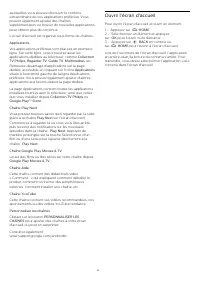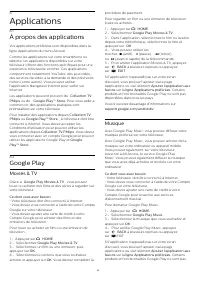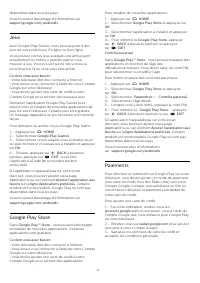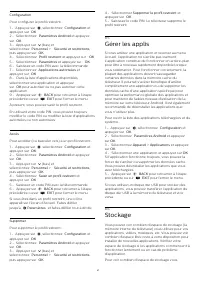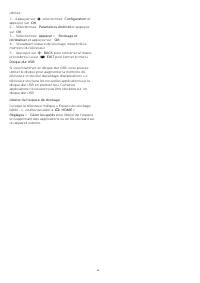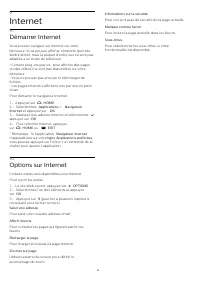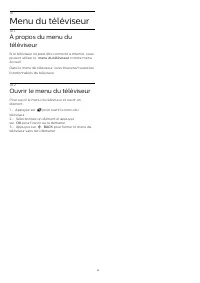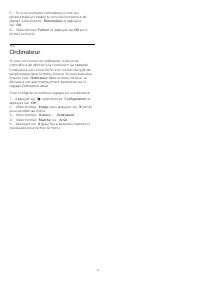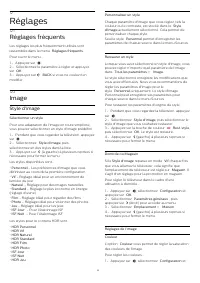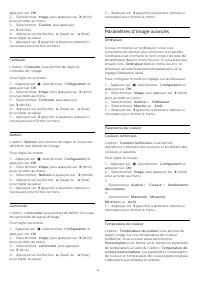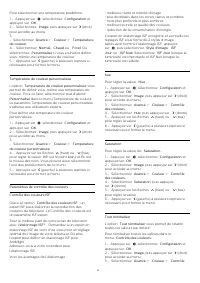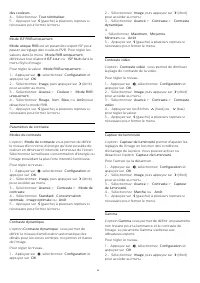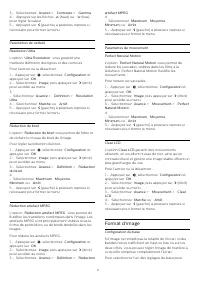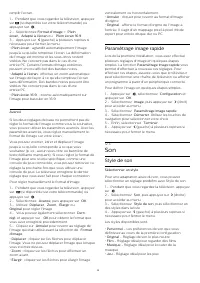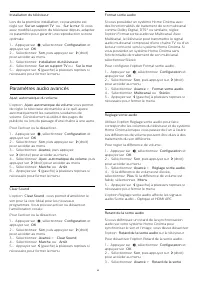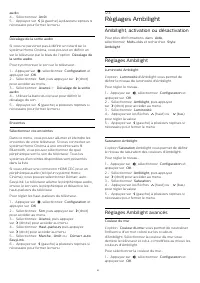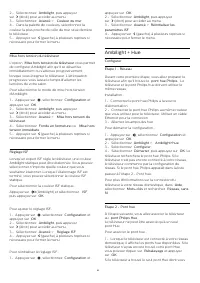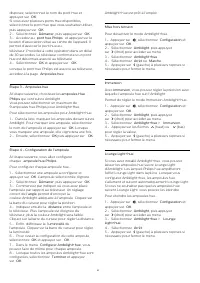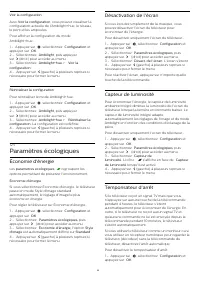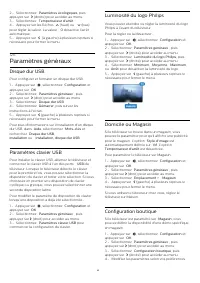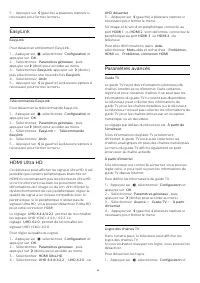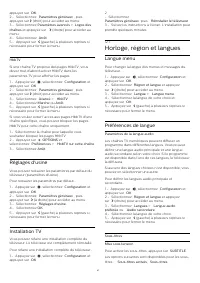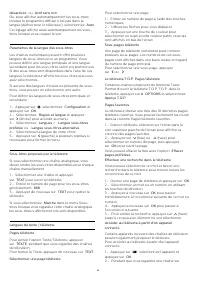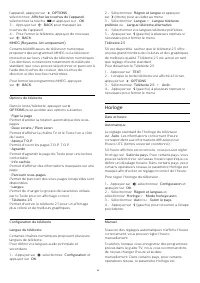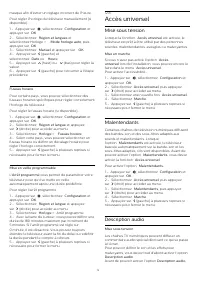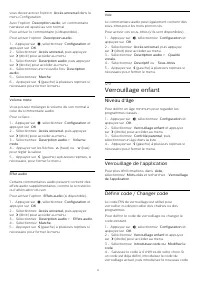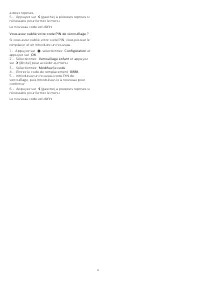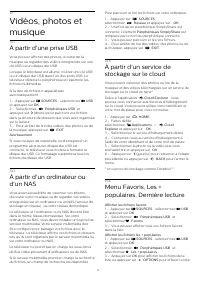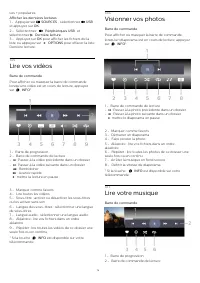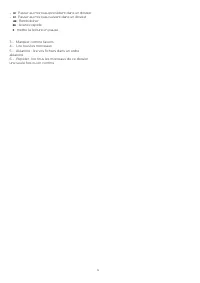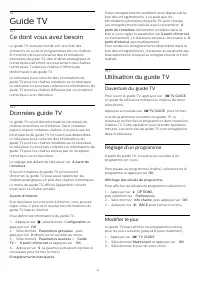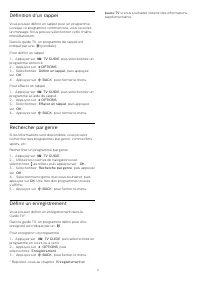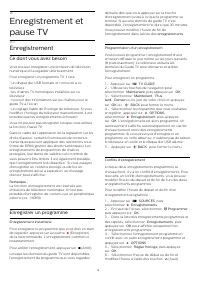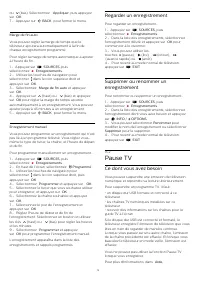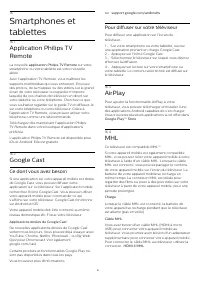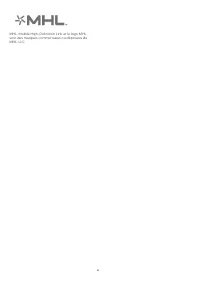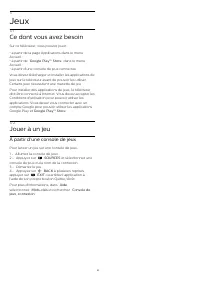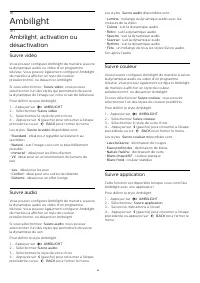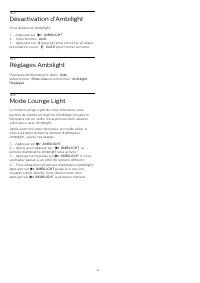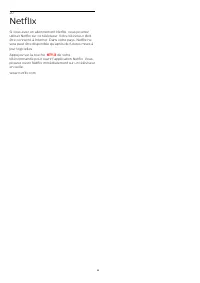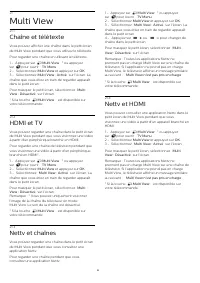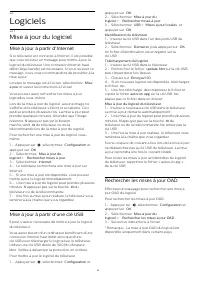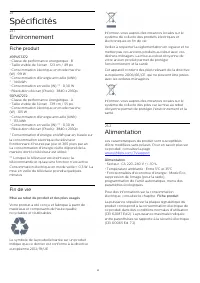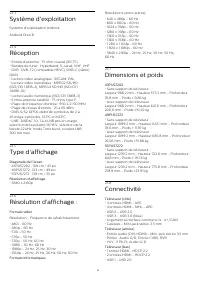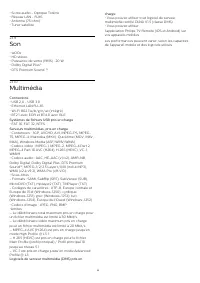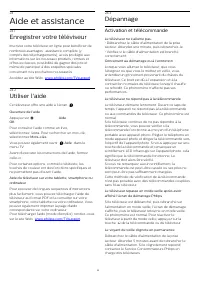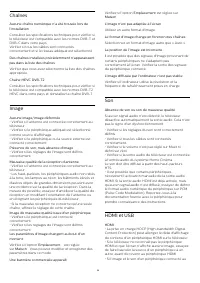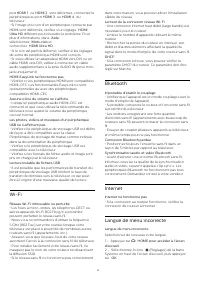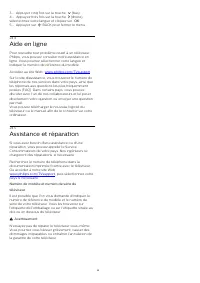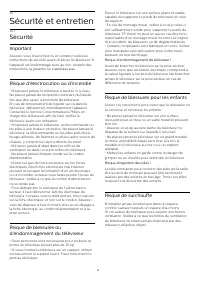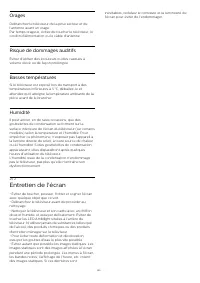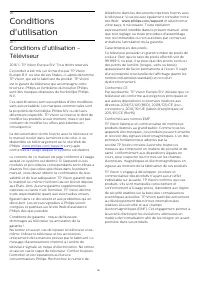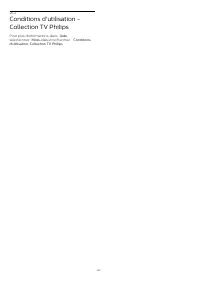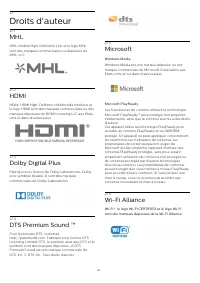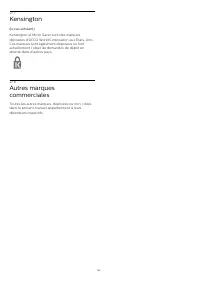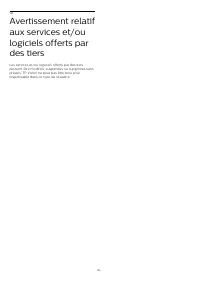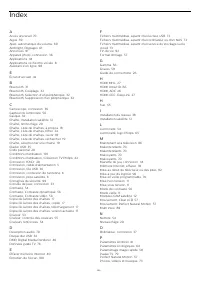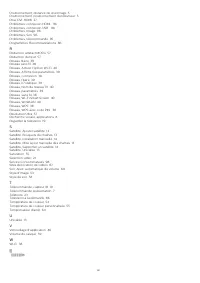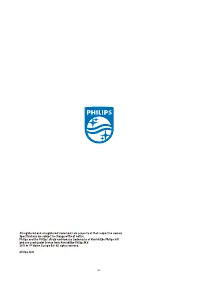Page 2 - Contenu
Contenu 1 Nouveautés 4 1.1 Accueil et chaînes 4 1.2 Applications et Collection TV Philips 4 2 Installation 5 2.1 À propos de la sécurité 5 2.2 Support TV et fixation murale 5 2.3 Conseils de placement 5 2.4 Cordon d'alimentation 5 2.5 Câble d'antenne 6 2.6 Parabole satellite 6 3 Télécommande 7 3.1 P...
Page 4 - Nouveautés; Accueil et chaînes
1 Nouveautés 1.1 Accueil et chaînes Le nouvel outil de démarrage Accueil Appuyez sur la touche HOME de votre télécommande pour afficher votre nouvel écrand'accueil Android. Vous pouvez y choisir ce que vousvoulez regarder en parcourant les options dedivertissement de l'application et de Live TV. V...
Page 5 - Installation; À propos de la sécurité; Support TV et fixation murale; Support TV; Conseils de placement; Cordon d'alimentation
2 Installation 2.1 À propos de la sécurité Lisez les instructions de sécurité avant d'utiliser letéléviseur. Pour plus d'informations, dans Aide , sélectionnez Mots-clés et recherchez Consignes de sécurité . 2.2 Support TV et fixation murale Support TV Vous trouverez les instructions de montage dusu...
Page 6 - Parabole satellite
Bien que la consommation d'énergie de ce téléviseursoit très faible en mode veille, il est préférable dedébrancher le cordon d'alimentation pouréconomiser l'énergie si vous n'utilisez pas letéléviseur pendant une période prolongée. 2.5 Câble d'antenne Insérez fermement la prise de l'antenne dans lap...
Page 7 - Télécommande; Présentation des touches; Haut
3 Télécommande 3.1 Présentation des touches Haut 1 - En veille / Marche Permet d'allumer le téléviseur ou de passer en modeveille. 2 - AMBILIGHT Permet de sélectionner un des styles Ambilight. 3 - TOP PICKS Permet d'ouvrir le menu avec les émissionsconseillées, la vidéo à la demande (location ...
Page 8 - Recherche vocale; Couplage au téléviseur
Permet d'activer ou de désactiver les sous-titres oude les activer sans son. 5 - Lecture et enregistrement • Lecture , permet de lancer la lecture. • Pause , permet de suspendre la lecture • Stop , permet d'interrompre la lecture • Arrière , permet de revenir en arrière • Avance rapide , p...
Page 11 - Marche ou veille; Boutons du téléviseur
4 Mise sous tension ethors tension 4.1 Marche ou veille Vérifiez que le téléviseur est branché sur le secteur.Branchez le cordon d'alimentation fourni sur leconnecteur AC in situé à l'arrière du téléviseur. Le voyant au bas du téléviseur s'allume. Mise en marche Appuyez sur la touche de la télécom...
Page 12 - Chaînes; Installation satellite; À propos de l'installation de satellites
5 Chaînes 5.1 Installation satellite À propos de l'installation de satellites Jusqu'à 4 satellites Vous pouvez installer jusqu'à 4 satellites (4 LNB) surce téléviseur. Sélectionnez le nombre exact desatellites que vous souhaitez installer au début del'installation. Cela permettra d'accélérer l'insta...
Page 15 - Installation antenne/câble; Mettre à jour ou réinstaller
satellite de votre système Unicable utilise le mêmenuméro de bande utilisateur. Certaines chaînes satellite semblent avoir disparu de la liste des chaînes. • Si certaines chaînes semblent avoir disparu ou avoirété déplacées, il se peut que l'émetteur ait changél'emplacement de ces chaînes sur le tra...
Page 17 - Copie de la liste des chaînes; Copier une liste des chaînes
2 - Appuyez sur , sélectionnez Configuration et appuyez sur OK . 3 - Sélectionnez Chaînes > Installation antenne/câble . Saisissez votre code PIN si nécessaire. 4 - Sélectionnez Numérique : test de réception . 5 - Sélectionnez Rechercher . La fréquence numérique s'affiche pour cette chaîne. 6 -...
Page 18 - À propos des chaînes; Listes de chaînes
3 - Pour démarrer le téléchargement de la liste des chaînes, appuyez sur , sélectionnez Tous les Paramètres , puis appuyez sur OK . 4 - Sélectionnez Chaînes > Copie de la liste des chaînes > Copier vers téléviseur . Saisissez votre code PIN si nécessaire. 5 - Le téléviseur vous indique que l...
Page 19 - Regarder des chaînes
Regarder TV pour passer au tuner Antenne/Réseau câblé. Sélectionnez TV par satellite pour basculer vers le tuner satellite.Le téléviseur va toujours ouvrir la dernière liste dechaînes sélectionnée pour le tuner sélectionné. * Si la touche LIST est disponible sur votre télécommande Rechercher une c...
Page 22 - Chaînes favorites
Chaînes favorites À propos des chaînes favorites Dans une liste de chaînes favorites, vous pouvezchoisir les chaînes que vous aimez. Vous pouvez créer 8 listes de chaînes favorites pourpouvoir zapper plus facilement. Vous pouvez donnerun nom à chaque liste de favoris individuellement.Vous ne pouvez ...
Page 24 - Filtrer une liste de chaînes
jusqu'à ce qu'il n'y ait plus de sélection. Accéder au télétexte à partir d'un appareil connecté Certains appareils recevant des chaînes de télévisionpeuvent également proposer le télétexte.Pour accéder au télétexte à partir d'un appareilconnecté. . . 1 - Appuyez sur SOURCES , sélectionnez l'appar...
Page 26 - À propos des connexions; Guide de connectivité; Ports HDMI; Qualité HDMI
6 Connexion depériphériques 6.1 À propos des connexions Guide de connectivité Connectez toujours un périphérique au téléviseuravec la meilleure qualité de connexion disponible.Utilisez également des câbles de bonne qualité afinde garantir un bon transfert des images et du son. Lorsque vous connectez...
Page 27 - HDMI MHL
l'ARC est disponible uniquement pour1 périphérique/connexion à la fois. HDMI MHL Avec HDMI MHL , vous pouvez envoyer ce que vous voyez sur votre smartphone ou tablette Android versun écran de télévision. La connexion HDMI 4 sur ce téléviseur intègre la MHL 2.0 (lien haute définition mobile). Cette c...
Page 28 - Protection contre la copie; Péritel; Sortie audio - optique
Protection contre la copie Les câbles DVI et HDMI prennent en charge la normeHDCP (High-Bandwidth Digital Contents Protection).La HDCP est un signal de protection contre la copieempêchant la copie des contenus de DVD ou disquesBlu-ray. Elle est également appelée DRM (DigitalRights Management). 6.3 Y...
Page 29 - Carte à puce; Mots de passe et codes PIN; Système Home Cinéma
6.6 CAM avec carte à puce - CI+ À propos de CI+ Remarque : Non pris en charge dans les pays d'Asie, du Pacifique, du Moyen-Orient et d'Afrique. CI+ Ce téléviseur prend en charge le module CI+ . Avec CI+, vous pouvez regarder des programmes HDde haute qualité, tels que films et événementssportifs, pr...
Page 30 - Smartphones et tablettes
Connecter avec HDMI ARC Utilisez un câble HDMI pour connecter un systèmeHome Cinéma au téléviseur. Vous pouvez connecterun Home Cinéma SoundBar Philips ou unHome Cinéma avec un lecteur de disques intégré. HDMI ARC Si votre système Home Cinéma est doté d'uneconnexion HDMI ARC, vous pouvez le raccorde...
Page 31 - Lecteur de disques Blu-ray; Lecteur DVD; Ce dont vous avez besoin
Pour une connexion sans fil sur votre smartphone outablette, téléchargez l'application Philips TV Remoteà partir de votre boutique d'applications favorite. Filaire Pour une connexion filaire, utilisez la sortieHDMI 4 MHL à l'arrière du téléviseur. Pour plusd'informations, dans Aide , sélectionnez Mo...
Page 32 - Casque
Couplage d'un périphérique Placez l'enceinte sans fil dans un rayon decinq mètres autour de votre téléviseur. Lisez le moded'emploi du périphérique pour obtenir desinformations spécifiques sur le couplage et la portéesans fil. Assurez-vous que le paramètre Bluetooth dutéléviseur est activé. Lorsqu'u...
Page 33 - Console de jeux; HDMI
6.13 Console de jeux HDMI Pour une qualité optimale, connectez la console dejeux au téléviseur à l'aide d'un câble HDMI hautevitesse. Y Pb Pr Reliez la console de jeux au téléviseur à l'aide d'uncâble vidéo composantes (Y Pb Pr) et d'un câbleaudio G/D. Péritel Reliez la console de jeux au téléviseur...
Page 34 - Manette de jeu; Connexion d'une manette de jeu; Disque dur USB; Formatage
6.14 Manette de jeu Connexion d'une manette de jeu Pour jouer sur Internet sur ce téléviseur, vous pouvezconnecter une sélection de manettes de jeu sans fil.Vous pouvez utiliser des manettes de jeu dotées d'unnano-récepteur USB ou des manettes de jeuBluetooth. Pour connecter une manette de jeu à l'a...
Page 35 - Clavier USB; Connexion
Avertissement Le disque dur USB est uniquement formaté pour cetéléviseur, vous ne pouvez donc pas utiliser lesenregistrements qui y sont stockés sur un autretéléviseur ou ordinateur. Ne copiez et ne modifiez pasles fichiers d'enregistrement du disque dur USB par lebiais d'une application informatiqu...
Page 37 - Ordinateur
6.20 Ordinateur Connexion Vous pouvez connecter votre ordinateur au téléviseuret utiliser le téléviseur comme écran d'ordinateur. Avec HDMI Reliez l'ordinateur au téléviseur à l'aide d'un câbleHDMI. Avec DVI-HDMI Vous pouvez également utiliser un adaptateur DVI-HDMI (vendu séparément) pour relier le...
Page 38 - Réseau et Internet; Réseau domestique
7 Connexion de votretéléviseur Android 7.1 Réseau et Internet Réseau domestique Votre téléviseur Philips Android TV doit être connectéà Internet pour vous permettre de profiter de toutesses fonctionnalités. Connectez le téléviseur à un réseau domestiquedisposant d'une connexion Internet haut débit. ...
Page 39 - Paramètres réseau
4 - Sélectionnez WPS avec code PIN . 5 - Notez le code PIN à 8 chiffres qui s'affiche et saisissez-le dans le logiciel du routeur sur votre PC.Consultez le manuel du routeur pour savoir où entrerle code PIN dans le logiciel du routeur. 6 - Sélectionnez Connexion pour établir la connexion. 7 - Un mes...
Page 41 - Partage de fichiers; Compte Google; Se connecter
2 - Sélectionnez Sans fil et réseaux , puis appuyez sur (droite) pour accéder au menu. 3 - Sélectionnez Filaire/Wi-Fi > Effacer mémoire Internet . 4 - Sélectionnez OK pour confirmer. 5 - Appuyez sur (gauche) à plusieurs reprises si nécessaire pour fermer le menu. Partage de fichiers Le télévi...
Page 42 - Paramètres Android
vous devez accepter les Conditions d'utilisation. Vouspouvez régler lesparamètres de confidentialité en fonction de vospréférences. Pour installer une application depuis Collection TVPhilips… 1 - Appuyez sur HOME . 2 - Sélectionnez Collection TV Philips et appuyez sur OK. La section Applications...
Page 44 - Applications; À propos des applications; Musique
8 Applications 8.1 À propos des applications Vos applications préférées sont disponibles dans laligne Applications du menu Accueil. Comme les applications sur votre smartphone outablette, les applications disponibles sur votretéléviseur offrent des fonctions spécifiques pour uneexpérience télévisuel...
Page 46 - Verrouillage des applications; Profil restreint
8.3 Démarrer ou arrêter uneapplication Vous pouvez démarrer une application à partir del'écran d'accueil. Pour lancer une application… 1 - Appuyez sur HOME . 2 - Accédez à la ligne Applications préférées , sélectionnez l'application de votre choix et appuyezsur OK . 3 - Pour arrêter une applicatio...
Page 49 - Internet; Démarrer Internet
9 Internet 9.1 Démarrer Internet Vous pouvez naviguer sur Internet sur votretéléviseur. Vous pouvez afficher n'importe quel siteWeb Internet, mais la plupart d'entre eux ne sont pasadaptés à un écran de téléviseur. • Certains plug-ins (par ex., pour afficher des pagesou des vidéos) ne sont pas dispo...
Page 50 - Menu du téléviseur; Ouvrir le menu du téléviseur
10 Menu du téléviseur 10.1 À propos du menu dutéléviseur Si le téléviseur ne peut être connecté à Internet, vouspouvez utiliser le menu du téléviseur comme menu Accueil. Dans le menu du téléviseur, vous trouverez toutes lesfonctionnalités du téléviseur. 10.2 Ouvrir le menu du téléviseur Pour ouvrir ...
Page 51 - Sources; Basculer vers un périphérique
11 Sources 11.1 Basculer vers un périphérique Dans la liste de sources, vous pouvez basculer versl'un des périphériques connectés. Vous pouvezbasculer vers un tuner pour regarder la télévision,ouvrir le contenu d'une clé USB connectée ouvisualiser les enregistrements effectués sur un disquedur USB c...
Page 53 - Réglages; Réglages fréquents
12 Réglages 12.1 Réglages fréquents Les réglages les plus fréquemment utilisés sontrassemblés dans le menu Réglages fréquents . Pour ouvrir le menu… 1 - Appuyez sur . 2 - Sélectionnez le paramètre à régler et appuyez sur OK . 3 - Appuyez sur BACK si vous ne voulez rien modifier. 12.2 Image Style...
Page 54 - Paramètres d'image avancés
appuyez sur OK . 2 - Sélectionnez Image , puis appuyez sur (droit) pour accéder au menu. 3 - Sélectionnez Couleur , puis appuyez sur (droite). 4 - Appuyez sur les flèches (haut) ou (bas) pour régler la valeur. 5 - Appuyez sur (gauche) à plusieurs reprises si nécessaire pour fermer le menu....
Page 58 - Paramétrage image rapide; Son; Style de son
remplir l'écran… 1 - Pendant que vous regardez la télévision, appuyez sur (si disponible sur votre télécommande) ou appuyez sur . 2 - Sélectionnez Format d'image > Plein écran , Adapté à l'écran ou Plein écran 16:9 . 3 - Appuyez sur (gauche) à plusieurs reprises si nécessaire pour fermer le...
Page 59 - Paramètres du son
• Actualités - Réglage idéal pour la parole Restaurer un style Lorsque vous avez sélectionné un style de son, vouspouvez régler n'importe quel paramètre du sondans Configuration > Son … Le style sélectionné enregistre les modifications quevous avez effectuées. Nous vous recommandons derégler les ...
Page 60 - Paramètres audio avancés
Installation du téléviseur Lors de la première installation, ce paramètre estréglé sur Sur un support TV ou Sur le mur . Si vous avez modifié la position du téléviseur depuis, adaptezce paramètre pour garantir une reproduction sonoreoptimale. 1 - Appuyez sur , sélectionnez Configuration et appuyez...
Page 61 - Réglages Ambilight; Ambilight, activation ou désactivation
audio . 4 - Sélectionnez Arrêt . 5 - Appuyez sur (à gauche) à plusieurs reprises si nécessaire pour fermer le menu. Décalage de la sortie audio Si vous ne parvenez pas à définir un retard sur lesystème Home Cinéma, vous pouvez en définir unsur le téléviseur par le biais de l'option Décalage de la ...
Page 64 - Paramètres écologiques; Désactivation de l'écran
Voir la configuration Avec Voir la configuration , vous pouvez visualiser la configuration actuelle de l'Ambilight+hue, le réseau,le pont et les ampoules. Pour afficher la configuration du modeAmbilight+hue... 1 - Appuyez sur , sélectionnez Configuration et appuyez sur OK . 2 - Sélectionnez Ambili...
Page 65 - Paramètres généraux
2 - Sélectionnez Paramètres écologiques , puis appuyez sur (droite) pour accéder au menu. 3 - Sélectionnez Temporisateur d'arrêt . 4 - Appuyez sur les flèches (haut) ou (bas) pour régler la valeur. La valeur 0 désactive l'arrêt automatique. 5 - Appuyez sur (à gauche) à plusieurs reprises si ...
Page 67 - Installation TV; Horloge, région et langues; Langue menu
appuyez sur OK . 2 - Sélectionnez Paramètres généraux , puis appuyez sur (droit) pour accéder au menu. 3 - Sélectionnez Paramètres avancés > Logos des chaînes et appuyez sur (droite) pour accéder au menu. 4 - Sélectionnez Arrêt . 5 - Appuyez sur (gauche) à plusieurs reprises si nécessaire p...
Page 69 - Horloge
l'appareil, appuyez sur OPTIONS , sélectionnez Afficher les touches de l'appareil , sélectionnez la touche et appuyez sur OK . 3 - Appuyez sur BACK pour masquer les touches de l'appareil. 4 - Pour fermer le télétexte, appuyez de nouveau sur BACK . MHEG (Royaume-Uni uniquement) Certains téléd...
Page 70 - Accès universel; Mise sous tension
masqué afin d'éviter un réglage incorrect de l'heure. Pour régler l'horloge du téléviseur manuellement (sidisponible)… 1 - Appuyez sur , sélectionnez Configuration et appuyez sur OK . 2 - Sélectionnez Région et langues et sélectionnez Horloge > Mode horloge auto , puis appuyez sur OK . 3 - Séle...
Page 71 - Verrouillage enfant; Verrouillage de l'application
vous devez activer l'option Accès universel dans le menu Configuration. Avec l'option Description audio , un commentaire narrateur est ajouté au son normal.Pour activer le commentaire (si disponible)… Pour activer l'option Description audio … 1 - Appuyez sur , sélectionnez Configuration et appuyez...
Page 73 - À partir d'une prise USB
13 Vidéos, photos etmusique 13.1 À partir d'une prise USB Vous pouvez afficher des photos, écouter de lamusique ou regarder des vidéos enregistrées sur uneclé USB ou un disque dur USB. Lorsque le téléviseur est allumé, insérez une clé USBou un disque dur USB dans l'un des ports USB. Letéléviseur dét...
Page 76 - Guide TV; Ouverture du guide TV
14 Guide TV 14.1 Ce dont vous avez besoin Le guide TV vous permet de voir une liste desémissions en cours et programmées de vos chaînes.En fonction de la provenance des informations(données) du guide TV, des chaînes analogiques etnumériques s'affichent ou uniquement des chaînesnumériques. Toutes les...
Page 78 - Enregistrement
15 Enregistrement etpause TV 15.1 Enregistrement Ce dont vous avez besoin Vous pouvez enregistrer une émission de télévisionnumérique et la regarder ultérieurement. Pour enregistrer un programme TV, il faut : • un disque dur USB formaté et connecté à cetéléviseur• les chaînes TV numériques installée...
Page 79 - Regarder un enregistrement; Pause TV
ou (bas). Sélectionnez Appliquer , puis appuyez sur OK . 7 - Appuyez sur BACK pour fermer le menu. Marge de fin auto Vous pouvez régler la marge de temps que letéléviseur ajoutera automatiquement à la fin dechaque enregistrement programmé. Pour régler la marge de temps automatique à ajouterà l'h...
Page 80 - Suspendre un programme
sélectionnez Mots-clés et recherchez Disque dur USB, installation ou Installation, disque dur USB . Suspendre un programme Pour suspendre ou reprendre une émission… • Pour suspendre une émission de télévision, appuyezsur (Pause). • Pour reprendre la lecture, appuyez sur (Lecture). Lorsque la bar...
Page 81 - Google Cast; AirPlay
16 Smartphones ettablettes 16.1 Application Philips TVRemote La nouvelle application Philips TV Remote sur votre smartphone ou votre tablette est votre nouvellealliée. Avec l'application TV Remote, vous maîtrisez lessupports multimédias qui vous entourent. Envoyezdes photos, de la musique ou des vid...
Page 83 - À partir d'une console de jeux
17 Jeux 17.1 Ce dont vous avez besoin Sur ce téléviseur, vous pouvez jouer... • à partir de la page Applications dans le menuAccueil ;• à partir de Google Play™ Store dans le menu Accueil ;• à partir d'une console de jeux connectée. Vous devez télécharger et installer les applications dejeux sur le ...
Page 84 - Ambilight; Suivre vidéo
18 Ambilight 18.1 Ambilight, activation oudésactivation Suivre vidéo Vous pouvez configurer Ambilight de manière à suivrela dynamique audio ou vidéo d'un programmetélévisé. Vous pouvez également configurer Ambilightde manière à afficher un style de couleurprésélectionné, ou désactiver Ambilight. Si ...
Page 86 - Top des sélections; Maintenant à la télévision; À propos de Télévision à la demande
19 Top des sélections 19.1 À propos de Top dessélections Avec le Top des sélections, votre téléviseur vous recommande… • des programmes actuellement diffusés dans En ce moment à la TV • les dernières locations de vidéos dans Vidéo à la demande • des services TV en ligne (Catch Up TV) dans TV...
Page 87 - Sites de location de vidéos; À propos de Vidéo à la demande
sur OK . Vous pouvez sélectionner un radiodiffuseur précis si plusieurs sont disponibles. 4 - Appuyez sur BACK pour fermer le menu. Lorsque vous ouvrez Maintenant à la télévision , l'actualisation de la page d'informations peut prendrequelques secondes. Une fois le programme lancé, vous pouvez uti...
Page 88 - Netflix
20 Netflix Si vous avez un abonnement Netflix, vous pourrezutiliser Netflix sur ce téléviseur. Votre téléviseur doitêtre connecté à Internet. Dans votre pays, Netflix nesera peut être disponible qu'après de futures mises àjour logicielles. Appuyez sur la touche de votre télécommande pour ouvrir l'...
Page 89 - Multi View; Chaîne et télétexte
21 Multi View 21.1 Chaîne et télétexte Vous pouvez afficher une chaîne dans le petit écrande Multi View pendant que vous utilisez le télétexte. Pour regarder une chaîne en utilisant le télétexte… 1 - Appuyez sur Multi View * ou appuyez sur pour ouvrir TV Menu . 2 - Sélectionnez Multi View et app...
Page 90 - Logiciels; Mise à jour du logiciel; Mise à jour à partir d'Internet
22 Logiciels 22.1 Mise à jour du logiciel Mise à jour à partir d'Internet Si le téléviseur est connecté à Internet, il est possibleque vous receviez un message pour mettre à jour lelogiciel du téléviseur. Une connexion Internet hautdébit (large bande) est nécessaire. Si vous recevez cemessage, nous ...
Page 91 - À propos de la licence Open Source; Annonces
22.2 Version logiciel Pour vérifier la version du logiciel actuel dutéléviseur… 1 - Appuyez sur , sélectionnez Configuration et appuyez sur OK . 2 - Sélectionnez Mise à jour du logiciel > Info logiciel actuel puis appuyez sur OK . 3 - La version, les instructions d'installation et la date de cr...
Page 92 - Spécificités; Environnement; Fiche produit
23 Spécificités 23.1 Environnement Fiche produit 49PUS7272 • Classe de performance énergétique : B• Taille visible de l'écran : 123 cm / 49 po• Consommation électrique en mode marche(W) : 99 W• Consommation d'énergie annuelle (kWh)* : 144 kWh• Consommation en veille (W) ** : 0,30 W• Résolution d'écr...
Page 93 - Système d'exploitation; Réception; Dimensions et poids
23.3 Système d'exploitation Système d'exploitation Android : Android Oreo 8 23.4 Réception • Entrée d'antenne : 75 ohm coaxial (IEC75)• Bandes de tuner : Hyperband, S-canal, UHF, VHF• DVB : DVB-T2 (compatible HEVC), DVB-C (câble)QAM• Lecture vidéo analogique : SECAM, PAL• Lecture vidéo numérique : M...
Page 95 - Aide et assistance; Enregistrer votre téléviseur; Dépannage; Activation et télécommande
24 Aide et assistance 24.1 Enregistrer votre téléviseur Inscrivez votre téléviseur en ligne pour bénéficier denombreux avantages : assistance complète (ycompris des téléchargements), accès privilégié auxinformations sur les nouveaux produits, remises etoffres exclusives, possibilité de gagner des pr...
Page 98 - Aide en ligne
3 - Appuyez cinq fois sur la touche (bas). 4 - Appuyez trois fois sur la touche (droite), sélectionnez votre langue et cliquez sur OK . 5 - Appuyez sur BACK pour fermer le menu. 24.4 Aide en ligne Pour résoudre tout problème relatif à un téléviseurPhilips, vous pouvez consulter notre assistanc...
Page 99 - Sécurité et entretien; Sécurité; Important
25 Sécurité et entretien 25.1 Sécurité Important Assurez-vous d'avoir bien lu et compris toutes lesinstructions de sécurité avant d'utiliser le téléviseur. Sil'appareil est endommagé suite au non-respect desinstructions, la garantie ne s'applique pas. Risque d'électrocution ou d'incendie • N'exposez...
Page 104 - Kensington
27.7 Kensington (le cas échéant) Kensington et Micro Saver sont des marquesdéposées d'ACCO World Corporation aux États-Unis.Ces marques sont également déposées ou fontactuellement l'objet de demandes de dépôt enattente dans d'autres pays. 27.8 Autres marquescommerciales Toutes les autres marques, dé...
Page 106 - Index
Index A Accès universel 70 Aigus 59 Ajust. automatique du volume 60 Ambilight, Réglages 61 Annonces 91 Appareil photo, connexion 36 Applications 44 Applications, recherche vocale 8 Assistance en ligne 98 É Écran d'accueil 42 B Bluetooth 31 Bluetooth, Couplage 32 Bluetooth, Sélection d'un périphériqu...